Kaip ištrinti sistemos programą „Android“

- 3853
- 747
- Tyler Daniel
Turinys
- Ko reikia norint ištrinti sistemos programą
- Kaip ištrinti sistemos programą per kompiuterio ir ADB komandą
- Diegimas ADB „Windows“
- Diegimas ADB „Mac“
- ADB diegimas „Linux“
- „Android“ programų pašalinimas naudojant ADB
- Kaip pašalinti sistemos programą per šaknį išmaniajame telefone
- Kingroot
- Framarotas
- „Kingo Android“ šaknis
- Kaip išjungti sistemos programą - lengviausias būdas atsikratyti programų
- Kodėl reikia pašalinti sistemos programas?
- Kokias sistemos programas galima ištrinti?
Numatytame išmaniuosiuose telefonuose buvo įdiegta daugiau nei šimtas programų, o dauguma jų yra sistemingi. Yra svarbių komunalinių paslaugų, kurios teikia teisingą išmaniojo telefono darbą, tačiau yra tokių, kurių misija lieka abejojama. Daugelis išmaniųjų telefonų gamintojų specialiai teikia savo paslaugas sistemines paslaugas, kad vartotojas jų neištryntų. Laimei, yra išsami instrukcija, kaip pašalinti sistemos programą „Android“.
Ko reikia norint ištrinti sistemos programą
Sistemos programą „Android“ galite ištrinti keliais paprastais būdais, būtent naudodamiesi kompiuterio ir ADB komandomis arba gavę šakninių teisių gavimą išmaniajame telefone. Pirmajam metodui reikalingas kompiuteris su „Windows“, „Linux“ ar „MacOS“. O antrasis metodas yra labai rizikingas dėl to, kad turėsite nulaužti sistemos šaknis ir gauti šaknį - tačiau jei viskas bus padaryta kompetentingai, tai nebus jokių pasekmių.
Kaip ištrinti sistemos programą per kompiuterio ir ADB komandą
ADB arba „Android“ derinimo tiltas - „Android“ skolos tiltas, skirtas valdyti „Android“ operacinę sistemą per komandinę eilutę. Šios funkcijos dėka galite ištrinti sistemos programą, neturėdami pagrindinių teisių įrenginyje.
Svarbus! Kai kurie išmaniųjų telefonų gamintojai blokuoja galimybę naudoti ADB komandas.
Norėdami pašalinti sistemos programą naudojant ADB, turite atsisiųsti ADB į kompiuterį, kodėl prijungti išmanųjį telefoną į USB kabelį ir atlikti keletą manipuliacijų su konsole ADB programoje. Kaip tai padaryti, skaitykite žemiau.
ABD galima įdiegti trijose dabartinėse kompiuterių platformose: „Windows“, „MacOS“ ir „Linux“ („Ubuntu“).
Diegimas ADB „Windows“
Pirmas dalykas yra atsisiųsti ADB. Lengviausias būdas yra atsisiųsti gatavą surinkimą ADB + „Fastboot“ iš XDA forumo šioje nuorodoje: https: // forumas.XDA kūrėjai.Com/showthread.Php?t = 2317790.X.X čia "

Tada atsisiųstas EXE failas yra įdiegtas kompiuteryje, esančiame disko C: \ šakniniame aplanke: \.
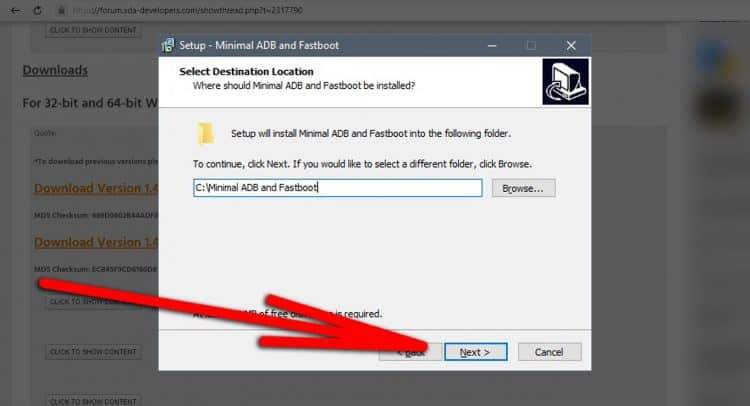
Norėdami dirbti su ADB, dabar turite atidaryti „Windows“ komandos eilutę. Tai padaryta paprasčiau: atidarykite pradžią, rašykite paieškoje „Team Strite“ ir atidarykite programą. Komandos eilutėje turite nurodyti šią komandą:
CD C: \ Minimalus ADB ir „Fastboot“
Dabar ADB yra pasirengusi suvokti komandas ir valdyti „Android“. Bet prieš tai turite prijungti išmanųjį telefoną prie USB greito boot režimu. Norėdami jį atidaryti, turite išjungti išmanųjį telefoną, tada „Off“ būsenoje, laikyti maitinimo mygtuką ir garsumo mygtuką.
Norėdami pamatyti išmanųjį telefoną, mums reikia „Windows“ tvarkyklių. Šioje svetainėje rekomenduojama atsisiųsti universalias tvarkykles, tinkančias daugumai išmaniųjų telefonų modelių: https: // ADB.„Clockworkmod“.Com
Vairuotojų diegimas nėra sudėtingas, todėl reikia atlikti šiuos veiksmus:
- Prijunkite išmanųjį telefoną prie USB kompiuterio „Fastboot“ režimu;
- Atsisiųskite išmaniojo telefono tvarkykles (mūsų atveju jie yra universalūs);
- Atidarykite pradžią ir paieškoje, kad rastumėte skyrių „Device Manager“;
- Dispečeryje raskite išmanųjį telefoną ir paspauskite jį su dešiniu pelės mygtuku;
- Pasirinkite „Atnaujinti tvarkykles“;
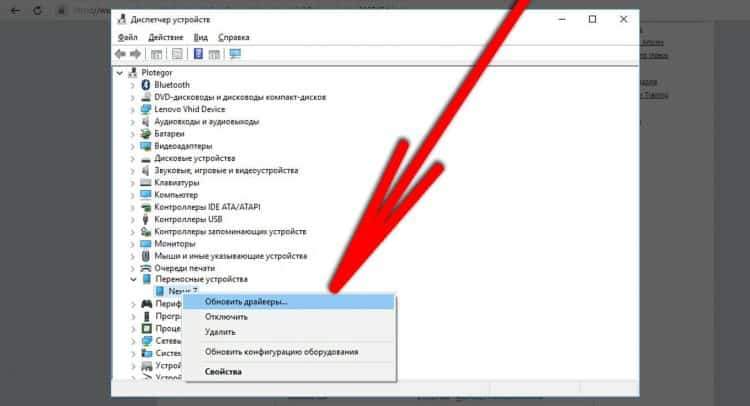
- Tada nurodykite „Raskite tvarkyklių paiešką šiame kompiuteryje“ ir nurodykite kelią į universalų tvarkyklę, atsisiųstą anksčiau svetainėje https: // ADB.„Clockworkmod“.Com.
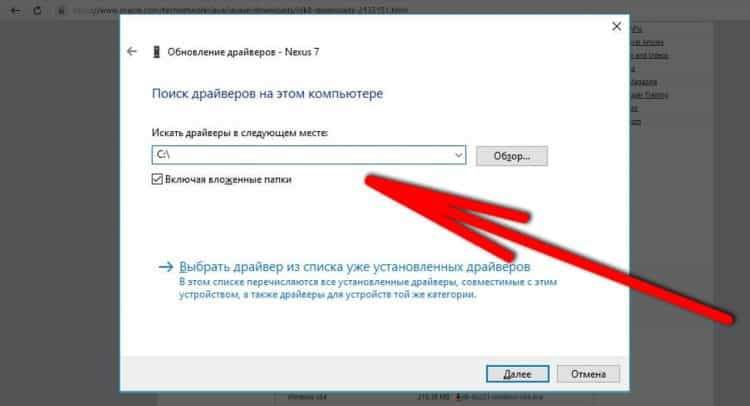
Čia taip pat turite įdiegti „Java“ kūrimo rinkinį: https: // www.Orakulas.Com/technetwork/java/javase/downloads/jdk8-downloads-2133151.Html
Diegimas ADB „Mac“
Norėdami įdiegti ADB į aguoną, šioje svetainėje turite atsisiųsti specialų aplanką: https: // kūrėjas.„Android“.COM/Studio/Išleidimai/Platformos įrankiai.HTML ir kai failas atsisiunčia, atidarykite „Finder“ ir ištraukite turinį. Toliau „Terminal“ programoje turite atidaryti šį asilą naudodami komandą CD (pavyzdžiui, CD dokumentai, jei aplankas ištrauktas į „dokumentus“).
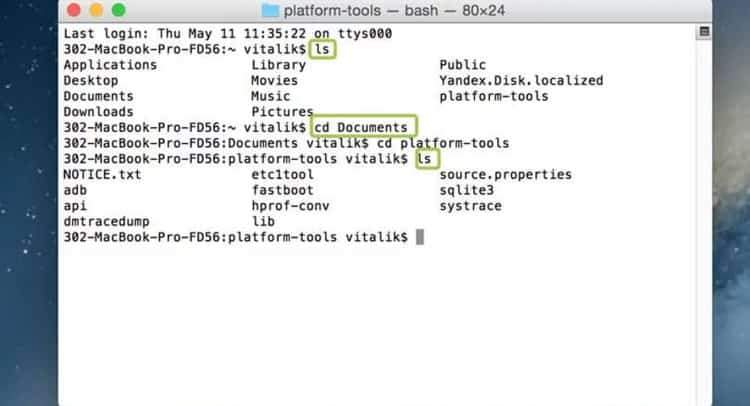
Dabar terminale galite parašyti ADB komandas.
ADB diegimas „Linux“
Jums nereikia nieko atsisiųsti į „Linux“, sistema gali tai padaryti už jus. Norėdami tai padaryti, atidarykite komandinę eilutę ir parašykite šias tris komandas pakaitomis:
Sudo apt-get atnaujinimas
Sudo apt-get diegti „Android-Tools-AADB“
Sudo apt-get diegti „Android-Tools-Fastboot“
Po to ADB bus įdiegtas ir paruoštas dirbti komandų eilutėje.
„Android“ programų pašalinimas naudojant ADB
Norėdami pagaliau ištrinti programą naudodamiesi ADB komanda, turite prijungti išmanųjį telefoną „Fastboot“ režimu ir su USB klojimu prie kompiuterio, kodėl reikia paleisti ADB ir pašalinti. Išsami informacija apie tai:
Visų pirma, mes einame į išmaniojo telefono nustatymus, tada skyrių „Telefone“ ir daug kartų spustelėkite surinkimo numerį (arba pagal programinę -aparatinę įrangą). Tai būtina, kad kūrėjo režimas pasirodytų nustatymuose. Mes einame į jį ir įjungiame lipduką per USB.
Įjungę USB, turite prijungti išmanųjį telefoną prie kompiuterio per USB kabelį. Po to atidarykite ADB ir rašykite IT ADB apvalkale, kad pradėtumėte darbą, tada ADB įrenginiai ir informacija turėtų būti rodomi apie įrenginį.
Yra komanda, kuri reikia ištrinti programą:
PM pašalinimas -k -urui 0 *programos pavadinimas *
Pvz.: PM UNINTALL -K -USER 0 COM.„Android“.Naršyklė
Programos pavadinimas turi būti parašytas ne tas, kuris nurodytas nustatymuose, o programos paketo pavadinimas. Norėdami sužinoti programos paketo pavadinimą, šioje nuorodoje galite naudoti nemokamą programą: https: // flass.„Google“.Com/parduotuvė/programos/informacija?Id = bg.Projekto.„AppInpector“ - šioje programoje bus programų sąrašas, o jei atidarysite juos, galite pamatyti eilutę „paketo mane“ - tai yra būtent tas programos pavadinimas, kurį reikia nurodyti ADB.
Kaip pašalinti sistemos programą per šaknį išmaniajame telefone
Norėdami ištrinti sistemos programą naudojant šį metodą, turite naudoti „Root Super Sex“ vartotojo teises. Šias teises galima gauti naudojant specialią programą išmaniajame telefone. Procedūra nepasiruošusiam vartotojui gali atrodyti sudėtinga, tačiau jei aiškiai laikysitės instrukcijų, tada viskas pasiteisins. Tačiau reikia mažiau laiko, nereikia kompiuterio ir apskritai paprasta.
Svarbus! Jūs viską darote savo rizika ir rizika! Šaknies teisės suteikia begalines galimybes, tačiau tuo pat metu jos gali pakenkti išmaniajam telefonui ar net sunaikinti, jei šaknis neteisingai naudojama.
„Root“ nėra sunku patekti per išmanųjį telefoną, tiesiog atsisiųskite specialią „Root“ programą ir vykdykite joje esančias instrukcijas. Reikėtų suprasti, kad viena programa nebūtinai garantuoja sėkmę norint gauti šaknį, nes kai kurios programos gali nepalaikyti jūsų įrenginio. Geriau pradėti bandyti su šia programa ir baigti paskutinę, jei dviem ankstesniams buvo duota klaida.
Kingroot
„Kinrut“ yra laikomas viena populiariausių programų, leidžiančių gauti prieigą prie šaknies. Programa gali įsišaknyti net labai populiariuose kinų išmaniaisiais telefonais. Bet jis veikia tik su „Android“ versijomis, pradedant nuo 2.2 ir 6 pabaiga.0. Norėdami ja naudotis, turite atlikti šiuos dalykus:
- Atsisiųskite APK „KingRoot“ programą iš oficialios svetainės: https: // „Kingroot“.Tinklas;
- Įdiekite programą per APK išmaniajame telefone (pirmiausia reikia leisti diegti iš nežinomų šaltinių saugos nustatymuose);
- Atidarykite programą ir paspauskite mygtuką „Išbandykite šaknį“;
- Palaukite, kol bus baigta procedūra.
Programos darbų metu išmanusis telefonas turėtų būti apmokestinamas bent 30%. Taip pat kai kuriuose išmaniuosiuose telefonuose, pavyzdžiui, „Xiaomi“, įkrovos krautuvą reikia atrakinti. Gavus šaknį, išmanusis telefonas gali paleisti kelis kartus - tai yra normalu.
Framarotas
„Framut“ naudoja APK failą diegimo šakai. Norėdami sužinoti apie šią programą, jums tiesiog reikia: jums tiesiog reikia:
- Atidarykite oficialią kūrėjų svetainę: http: // framarot.ru/;
- Atsisiųskite naujausią programos versiją;
- Įdiekite APK programas išmaniajame telefone (pirmiausia turite leisti diegti iš nežinomų šaltinių saugos nustatymuose);
- Atidarykite „Framarot“ ir pasirinkite, kokio tipo šaknies diegimas: Superuser arba SuperSu;
- Palaukite diegimo.
„Kingo Android“ šaknis
KINKO RUTH naudoja APK, kad įdiegtų prieigos rutulius. Norėdami tai padaryti, eikite į oficialią svetainę http: // www.KINGOAPP.„Com“ programos, atsisiųskite APK ir įdiekite jį į išmanųjį telefoną. Tada „Kingo Android Root“ programoje spustelėkite mygtuką „Root Diegimas“ ir palaukite procedūros. Paprastai tai trunka ne ilgiau kaip minutę, diegimo metu įrenginys gali išjungti.
Svarbus! Šios programos nesuteikia 100% garantijų, kad išmanusis telefonas veiks teisingai, gavęs šaknį. Jei nepasitikite trečių. Tai yra sunkus būdas ir kiekvienam išmaniajam telefonui jis yra individualus. Geriau eiti į „4PDA“ forumo filialą ir rasti informacijos apie tai, kaip šaknis gauti būtent į savo išmaniojo telefono modelį. Pažvelkite čia: https: // 4pda.Ru/forumas/rodyklė.Php?„Showforum“ = 269
Gavus šaknį, kad būtų pašalintos sistemos programos, reikia atlikti šiuos veiksmus:
- Atsisiųskite specialią programą iš „Google Play“, kad pašalintumėte sistemos programas (pavyzdžiui, šis: https: // groti.„Google“.Com/parduotuvė/programos/informacija?Id = com.Jumobilas.Vadybininkas.„SystemApp“);
- Atidarykite programą ir suteikite jai prieigą prie vartotojo šaknies šaknies sistemos. Norėdami tai padaryti, pirmojo programos atidarymo metu turite susitarti su programos sąlygomis, per kurias buvo gauta šaknis;
- Visų įdiegtų programų sąraše pasirinkite tas, kurias reikia ištrinti;
- Patvirtinkite veiksmą spustelėdami „Pašalinti“ ir susitarkite su rizika.
Neišrinkite visko iš eilės. Daugybė sistemos programų, ypač tų, kurios neturi organizuoto pavadinimo ir avatarų, yra būtini numatytai sistemai. Kai jie bus pašalinti, gali atsirasti daugybė trikdžių arba išmanusis telefonas visiškai nustos tinkamai veikti. Straipsnio apačioje bus sąrašas programų, kurias gali ištrinti tos, kurios jokiu būdu negali būti.
Kaip išjungti sistemos programą - lengviausias būdas atsikratyti programų
Daugelyje situacijų sistemos programos ištrinimas yra visiškai nereikalingas, to užtenka, kad ją įšaldytumėte. Užšalimas yra teisinis ir lengviausias būdas išvalyti atmintį, pašalinti nereikalingus procesus ir nereikia „šokti su tamburinu“ kompiuteriu arba su šaknimi. Šis metodas leidžia išjungti kai kurias sistemos programas. Atrodo, kad jie vis dar bus sumontuoti, bet neveikia, tai yra, „užšaldyta“. Be to, užšalę jie atmetami į seną versiją, kuri išsaugo atmintį. Norėdami užšaldyti sistemos programas „Android“, turite atlikti šiuos dalykus:
- Atidarykite išmaniojo telefono nustatymus ir eikite į programų sąrašą;
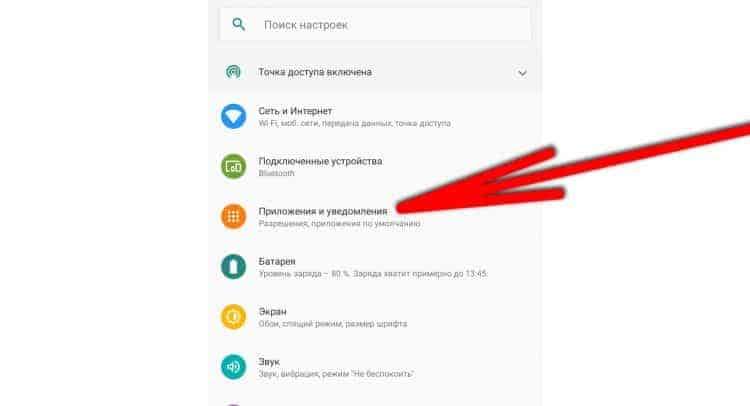
- Atidarykite visas programas, įdiegtas išmaniajame telefone;
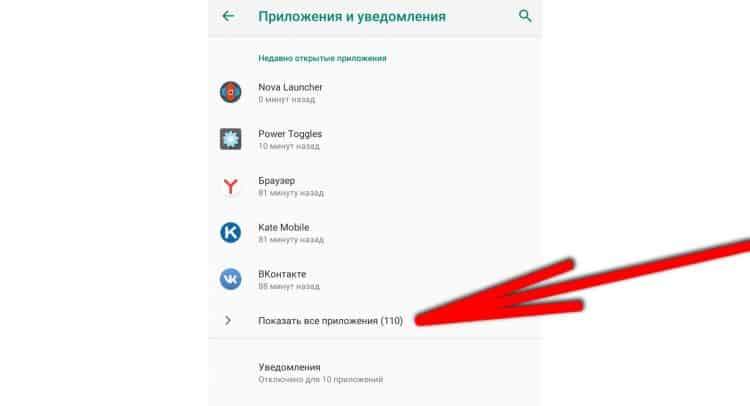
- Pasirinkite sistemos programą, kuri turi būti išjungta;
- Netoli paslaugų sustojimo mygtuko bus galimybė „išjungti“ ir spustelėti jį;
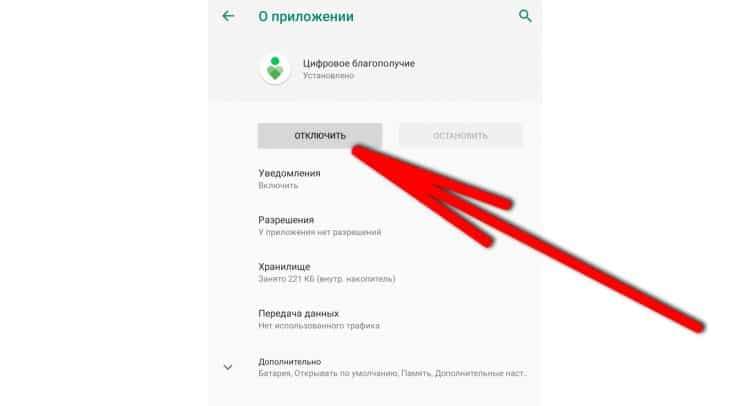
- Patvirtinkite veiksmą ir laukite dabartinių programos versijų tinkamumo.
Po to programos negalima naudoti, ji bus užšaldyta išmaniajame telefone senoje versijoje. Tačiau jei reikia, jį galima įjungti panašiai ir vėliau atnaujinti naudojant „Google Play“. Užšaldyta programa nekraunama procesų ir nereikalauja RAM. Galite išjungti bet kurią sistemos programą, leidžiančią sistemą (nerekomenduojama tik liesti “„Google Play“ paslaugos","Žiūrėk","Vežėjų paslaugos","„Google“","„Google“ atsarginė kopija"Ir"„Google“ paslaugų sistema").
Kodėl reikia pašalinti sistemos programas?
Sistemos programų pašalinimas daugiausia atliekamas siekiant išvalyti atmintį ir paleisti RAM. Mažiau dažnai sistemos naudojamos sistemos, kad būtų galima atlaisvinti mikroschemų rinkinio apkrovą, padidinti interneto greitį ir paleisti išmanųjį telefoną. Sistemos programos, ypač Kinijos išmaniesiems telefonams ar „Samsung“ išmaniesiems telefonams, gali turėti didelę įtaką įtaiso našumui. Jei pašalinsite visas nereikalingas sistemos programas, išmanusis telefonas gali veikti iki 30% greičiau ir išlaikyti akumuliatorių iki 10% ilgesnio.
Daugelis vartotojų, nematę poreikio šiose programose, pašalina juos, kad padidintų našumą. Nerekomenduojama ištrinti sistemos programų, jei išmaniajame telefone yra švarus (nuogas) „Android“ - tokiu atveju pakanka jas išjungti, o sistema veiks nepriekaištingai. Yra nedaug sistemos programų, kurios įkelia išmanųjį telefoną ir neturi naudos nuogas „Android“.
Tačiau „Samsung“, „Huawei“ ir „Honor“ įrenginiuose verta išvalyti programų, skirtų padidinti našumą, sąrašą. Taip pat bus naudinga valyti „Xiaomi“, „Meizu“, „LG“, „Sony“, „OnePlus“, „Oppo“, „Vivo“, „Realme“ ir panašiai, tačiau situacija su sisteminiais pritaikymais nėra tokia kritiška, tačiau daugiau jų pašalinimas bus nematomas arba nenaudingas. Išmaniuose telefonuose su grynu „Android“ geriau visai neištrinti sistemos programų, bet jas išjungti ir neišjungti. Su grynu „Android“ visi išmanieji telefonai veikia pagal „Android One“, „Nokia“, „Motorola“, „Google Pixel“, „Some ZTE“ ir „LG“ programą, „Mi A“ eilutę iš „Xiaomi“ ir daugelio kitų.
Kokias sistemos programas galima ištrinti?
Visų pirma, verta ištrinti Paslaugų programos iš kitų kompanijų, kurios nėra tiesiogiai susijusios su „Android“, kurių nenaudojate. A. Taip pat turite pašalinti tokias paslaugas, tačiau iš gamintojo. Pvz. „Xiaomi“ taip pat turi keletą nereikalingų paslaugų: „Mi Remote“, „Mi Community“, „Remote Control“, „Report“ ir „Mi Fit“.
Galite ištrinti programą, atsakingą už gyvus tapetus, tačiau jie nustos veikti: ekrano užsklandos, gyvų tapetų katalogas ir burbuliukai. „Google“ ir „Google“ kalbos sintezatorius - Naudingos sistemos programos, tačiau jas taip pat galima pašalinti, jei nenaudojate „Google“ paieškos variklio ir balso asistento.
Tikrai verta pašalinti „Dropbox“, „Facebook“, „Instagram“, „WhatsApp“ ir kiti socialiniai tinklai. Jei reikia, jie gali lengvai atsisiųsti iš „Google Play“ be problemų.
Bet tai, kad tikrai neverta ištrinti: sistemos sąsaja, kalendorius, skaičiuoklė, kamera, kontaktai, prieigos prie paketų meistras, saugyklos tvarkyklė, nustatymai, apvalkalas, atminties - skambučiai ir SMS/MMS, „Google Services“, „Android System“, Pranešimas, telefonas, failai, kontaktų saugykla, nustatymų saugojimas, laikrodžiai, „Android System WebView“, „Bluetooth MIDI“ paslaugos, vežėjų paslaugos, „ConfupPdater“, „Google Services Framework“, „Locationservice“ ir kitos sisteminės „Apple“ pradinės programos su nesuprantamais pavadinimais, pradedant nuo „C om“.".
Mes rekomenduojame susipažinti su visu programų sąrašu, kurio šioje nuorodoje negalima ištrinti XDA forume: https: // forumas.XDA kūrėjai.Com/showthread.Php?t = 1006900
- « Naudingos „Android 2023“ programos
- Kaimynystė? Ne, Sandrauga. Kaip įdiegti „Linux“ šalia „Windows 10“ »

